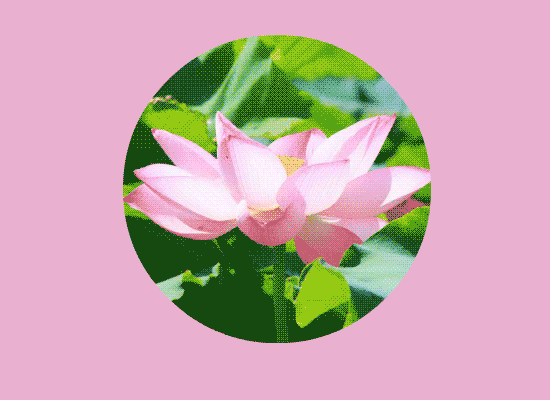Animate如何制作动态遮罩动画
1、这里用的Animate CC2018,打开软件,将准备好的图片放到舞台上。
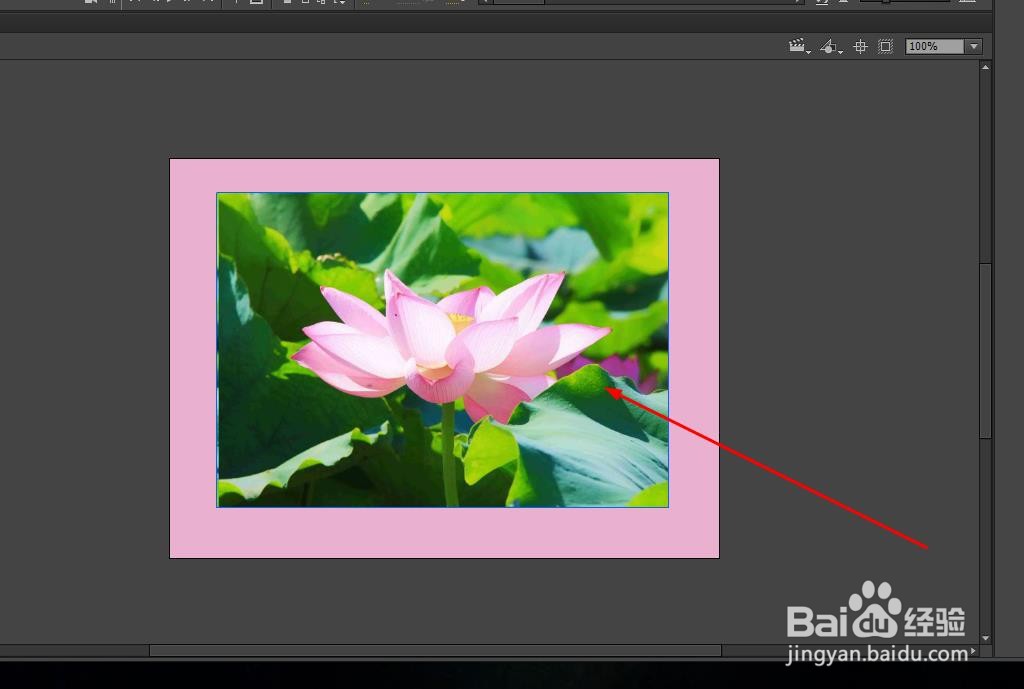
2、新建一个图层,点击图层新建图层的按钮
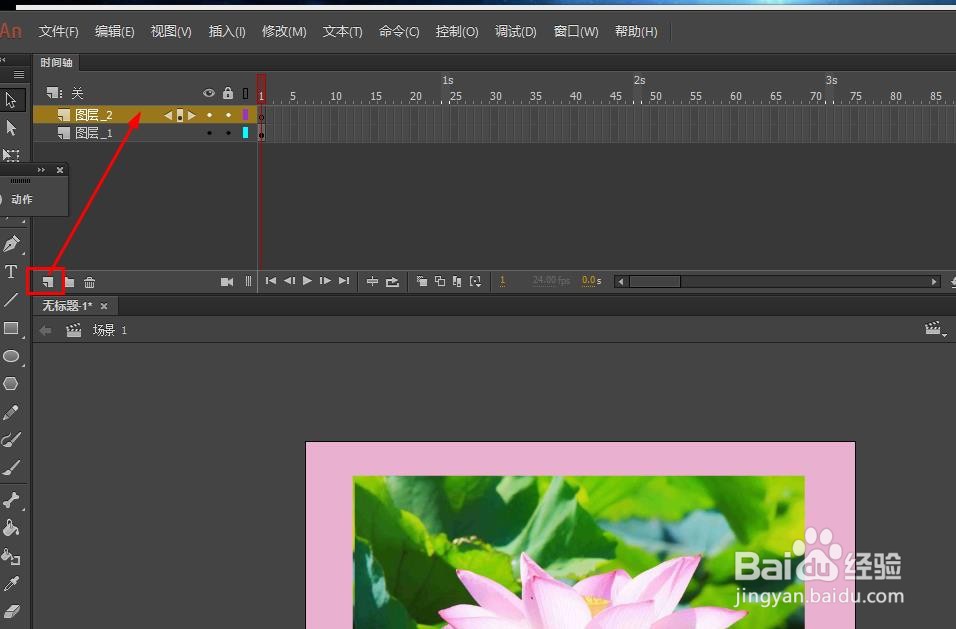
3、延长两个图层的时间轴到第60帧

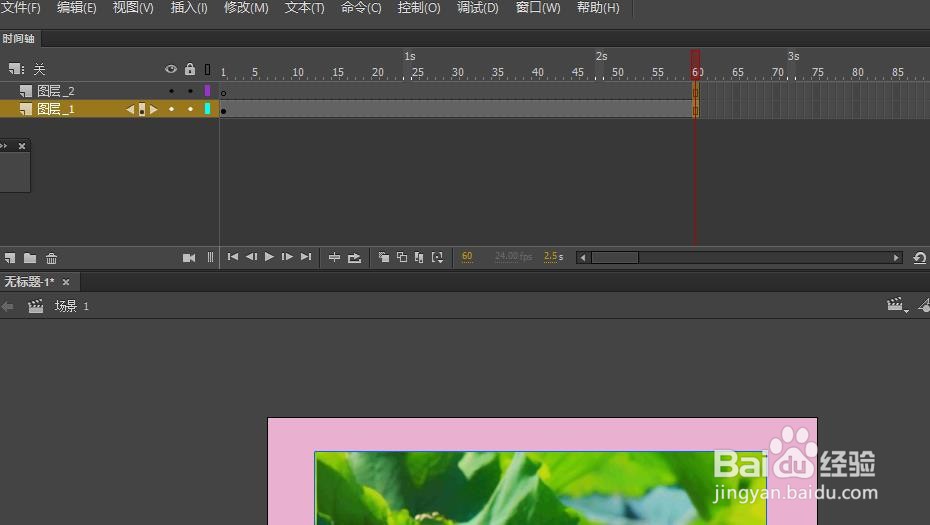
4、在上面图层的第1帧绘制一个圆形,如图

5、在第60帧插入空白关键帧,绘制一个五角星
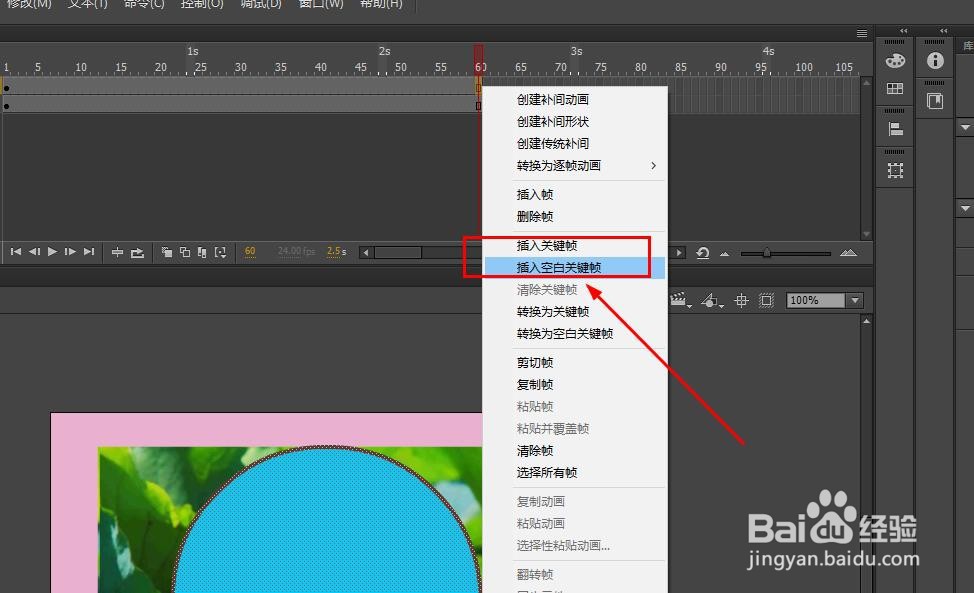

6、选择中间帧创建补间形状动画

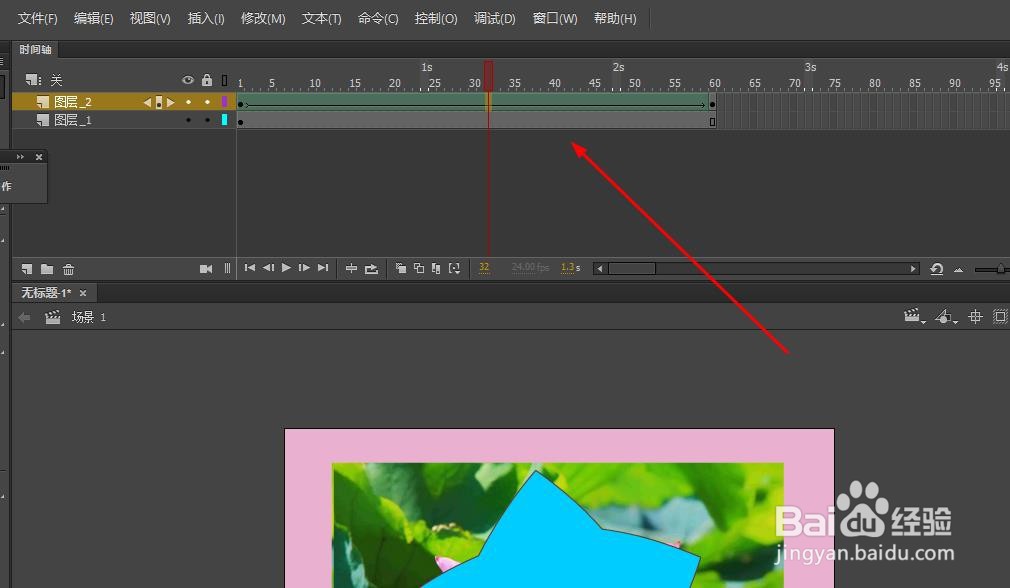
7、最后鼠标右键点击选择上面的图层,在弹出菜单中选择遮罩层
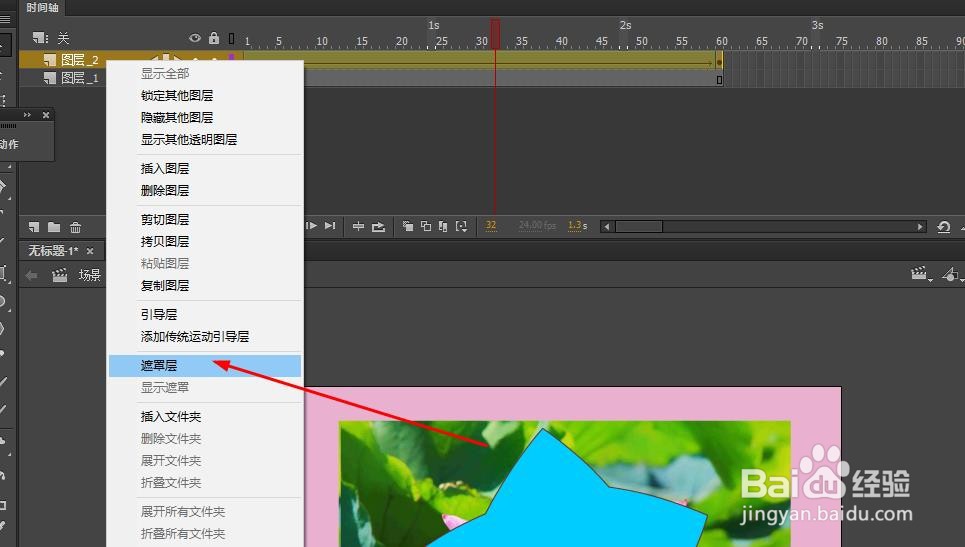

8、这样就得到了动态遮罩动画了
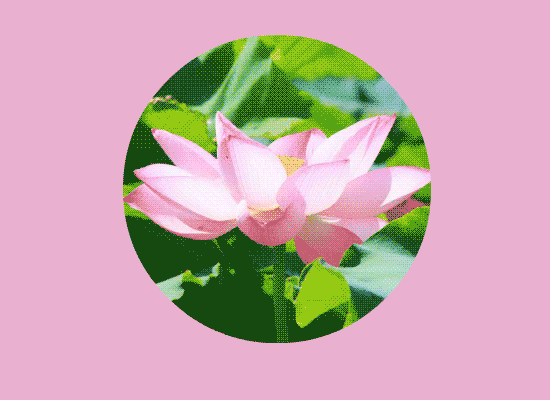
1、这里用的Animate CC2018,打开软件,将准备好的图片放到舞台上。
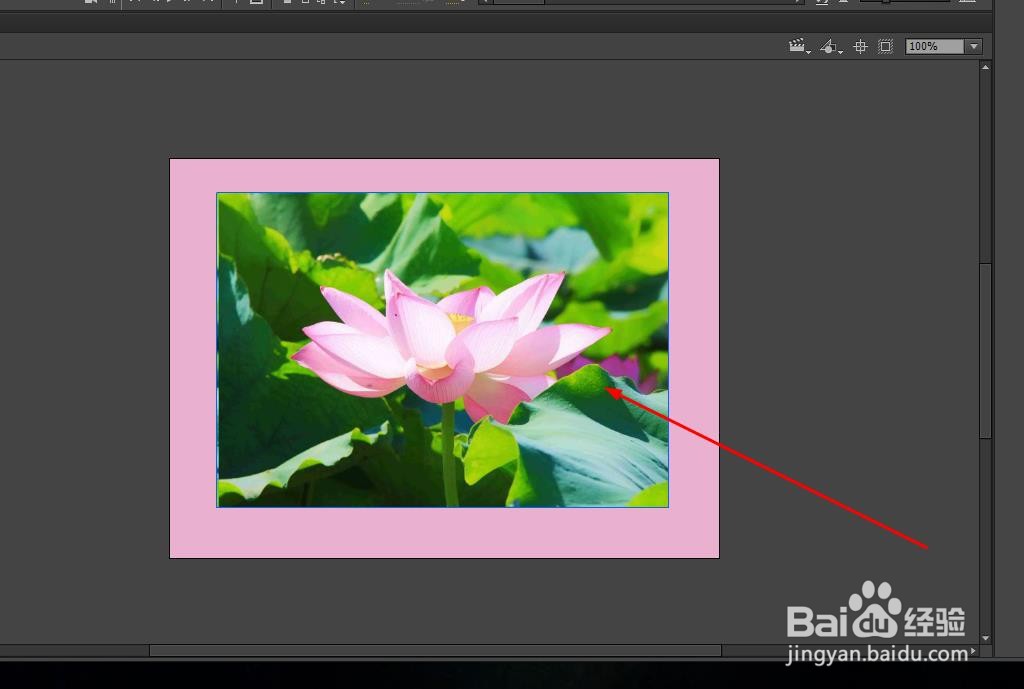
2、新建一个图层,点击图层新建图层的按钮
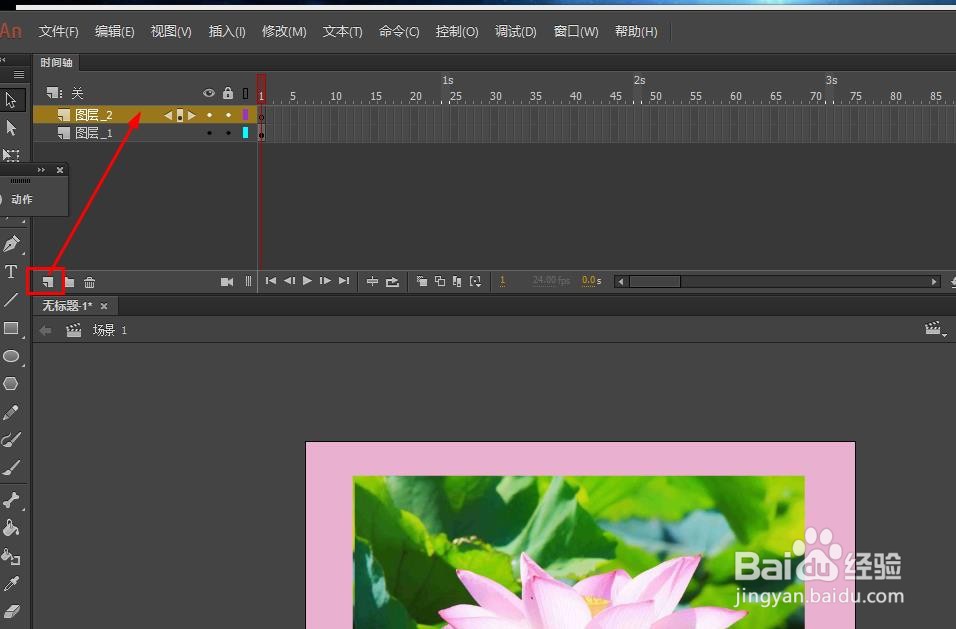
3、延长两个图层的时间轴到第60帧

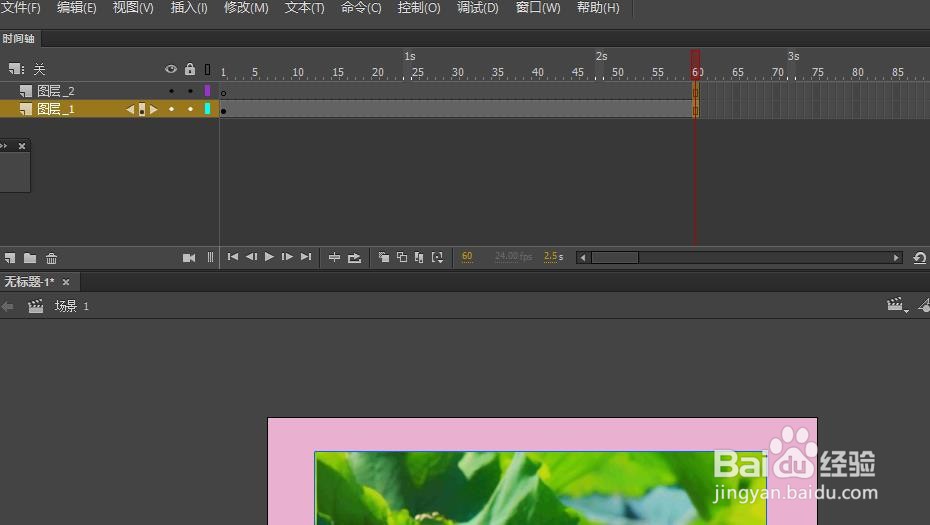
4、在上面图层的第1帧绘制一个圆形,如图

5、在第60帧插入空白关键帧,绘制一个五角星
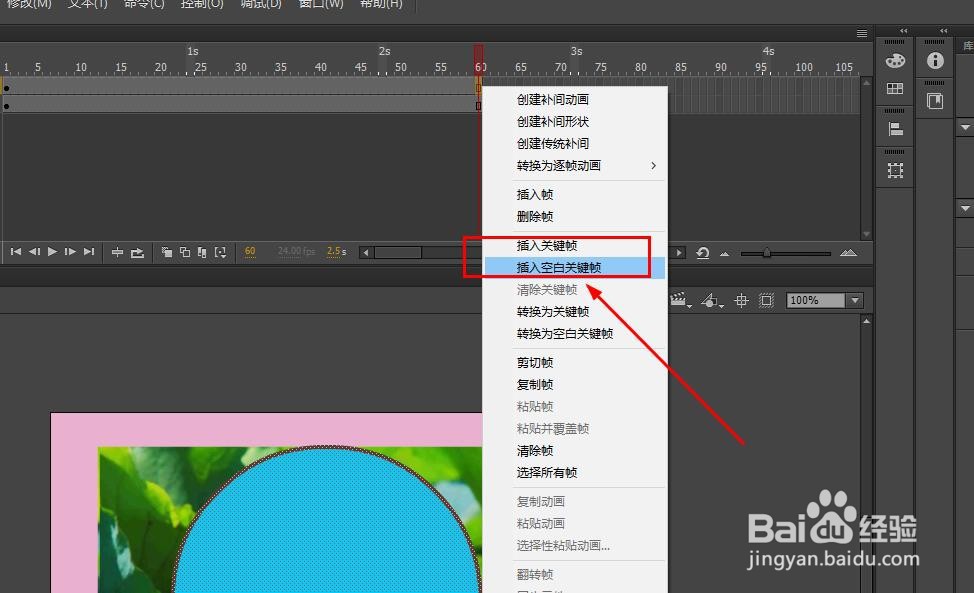

6、选择中间帧创建补间形状动画

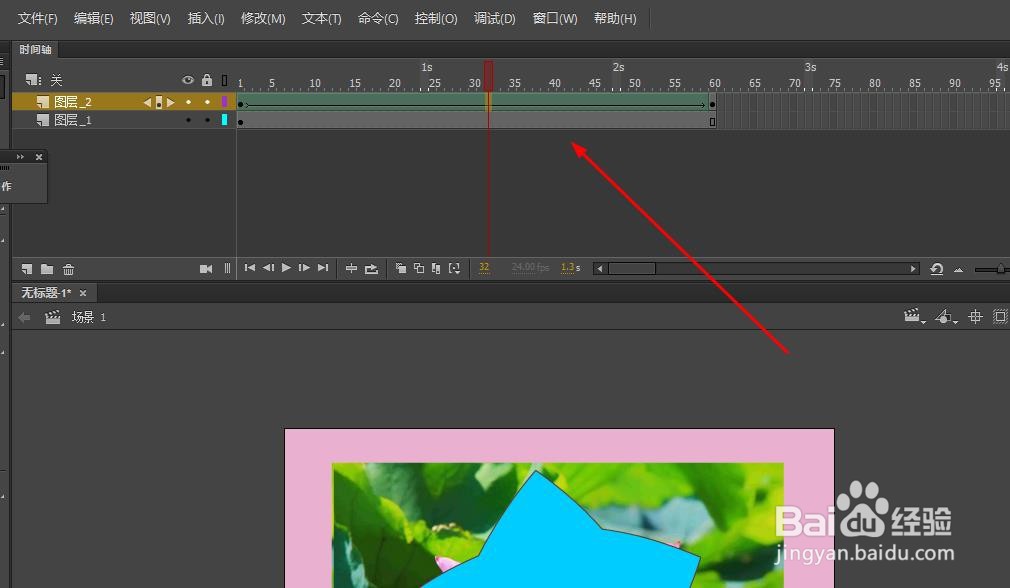
7、最后鼠标右键点击选择上面的图层,在弹出菜单中选择遮罩层
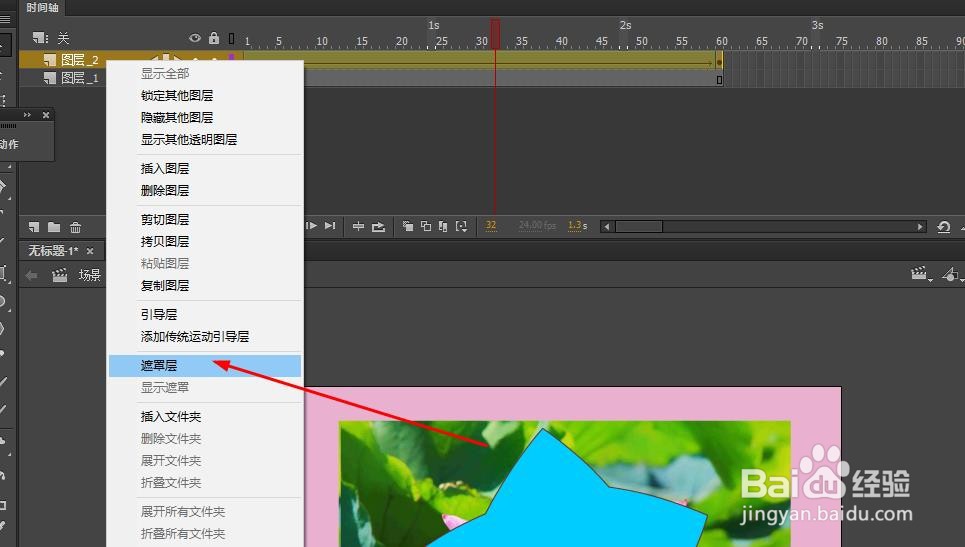

8、这样就得到了动态遮罩动画了